Восстановление файлов с жёсткого диска при нерабочей Windows
Когда происходит так что Windows перестаёт загружаться, то пользователи чаще всего просто переустанавливают систему и бессильны перед тем случаем, когда требуется сделать восстановление файлов на диске "C" или "D" либо каком-то другом. А переустановка ОС часто означает форматирование вышеупомянутых носителей. Не опытные пользователи ПК могут как раз-таки допустить такую ошибку. Но эта статья поможет разобраться в том, как выполнить восстановление данных Windows, получить доступ к файлам на всех дисках нерабочей операционной системы до того, как они будут отформатированы.
Итак, нам необходимо выполнить создание образа загрузочной флешки с дистрибутивом Linux, например, популярной Ubuntu. Для этого понадобится другой рабочий ПК с Windows. Скачиваем с официального сайта ISO образ Ubuntu вот ссылка , затем программу Rufus с интернет-ресурса утилиты и создаём.
После этого следует выставить в БИОСе загрузку с флешки и загрузиться с неё. Графический интерфейс запуска предложит нам вариант установить Ubuntu или запустить. Выбираем запустить (Try Ubuntu without installing), язык тоже по желанию перед запуском можно выбрать русский, в конце нажать на "ENTER".
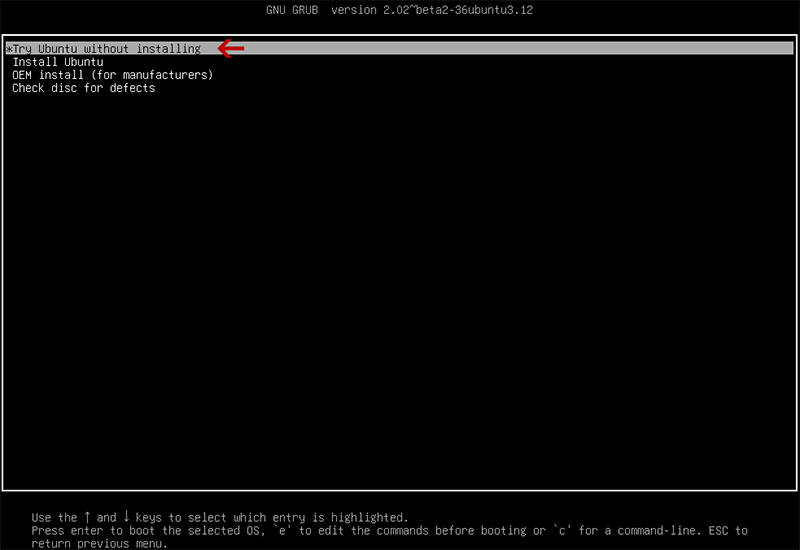
Когда операционная система загрузится, мы увидим рабочий стол. Далее нужно найти файловый менеджер, а в нём наши диски, монтируем их, получаем доступ ко всем файлам и решаем куда копировать, на другой диск или на различные носители. В последних версиях Ubuntu диски монтируются сами также их можно найти в файловом менеджере "Nautilus" следует просто перейти в него найти там желаемые носители и скопировать файлы на требуемое место (смотреть иллюстрацию ниже).
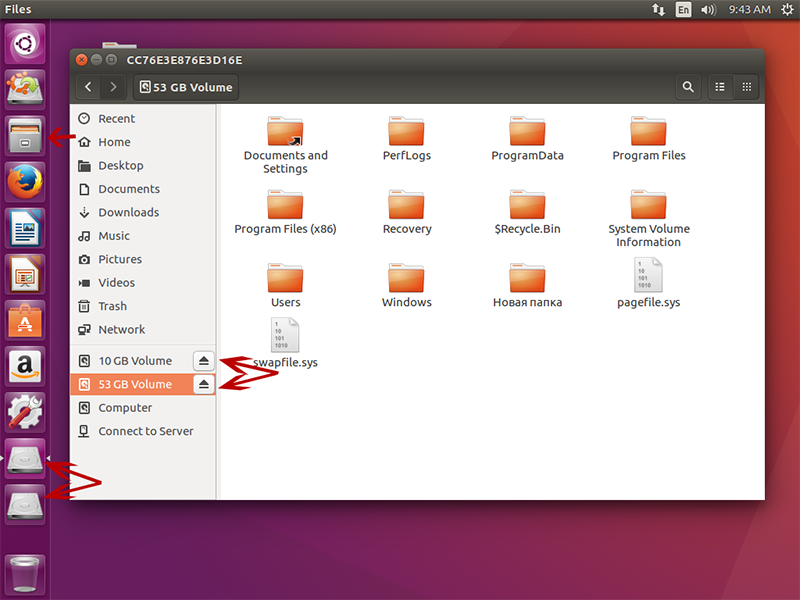
После того как было выполнено восстановление файлов с жёсткого диска в не рабочей операционной системе можно смело переустанавливать ОС. А если понравилась Ubuntu, то можно поставить и её.
04.02.2018
Ещё статьи, которые могут заинтересовать:
Активация и деактивация разделов жёсткого диска в Windows
Проверка и исправление ошибок жёсткого диска средствами Windows
Восстановление нарушения целостности системных файлов
Восстановление удалённых файлов и безвозвратное затирание
Новый способ снятия пароля Windows при входе в систему




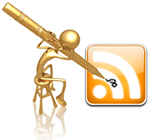

К этой статье нет коментариев. Вы можете быть первым